4 طرق لتنزيل الفيديوهات من iPhone إلى الكمبيوتر
بشكل عام ، لدينا نوعان من مقاطع الفيديو المخزنة علىجهاز iPhone الخاص بنا: واحد يتم استيراده بواسطة iTunes ومقاطع الفيديو الأخرى التي سجلناها عبر الكاميرا. تشغل مقاطع الفيديو هذه مساحة كبيرة وستحتاج إلى نقل مقاطع الفيديو هذه لتحرير بعض الذاكرة. لذلك إذا كنت ترغب في نقل مقاطع الفيديو الخاصة بك أو نسخها احتياطيًا من iPhone إلى جهاز الكمبيوتر ، فسوف يرشدك منشور المدونة هذا حول كيفية تنزيل الصور ومقاطع الفيديو من iPhone إلى جهاز الكمبيوتر / جهاز Mac.
في هذا الدليل ، سنتناول 4 طرق على الأقل للحصول على إجابة حول كيفية نقل مقاطع الفيديو من iPhone X / 8/7 / SE / 6 / 6s / 5s إلى الكمبيوتر. هيا بنا نبدأ.
- الطريقة 1: كيفية تنزيل مقاطع الفيديو من iPhone إلى الكمبيوتر من iCloud
- الطريقة 2: كيفية الحصول على مقاطع الفيديو من iPhone إلى الكمبيوتر من البريد الإلكتروني
- الطريقة الثالثة: كيفية تنزيل مقاطع الفيديو من iPhone إلى الكمبيوتر الشخصي أو Mac باستخدام كبل USB
- الطريقة 4: كيفية نقل مقاطع الفيديو من iPhone إلى الكمبيوتر مباشرة
الطريقة 1: كيفية تنزيل مقاطع الفيديو من iPhone إلى الكمبيوتر من iCloud
تماما مثل SkyDrive أو محرك جوجل ، يمكنك استخدامiCloud لتنزيل مقاطع الفيديو من iPhone إلى كمبيوتر عبر السحابة. iCloud سهل للغاية ومتاح لكل من Mac و Windows. تحقق الآن من خطوات كيفية استخدام iCloud لتنزيل مقاطع فيديو iPhone.
1. أولاً ، انتقل إلى إعدادات iCloud في جهاز iPhone وقم بتشغيل الخيار لمكتبة صور iCloud.

2. بعد ذلك ، سيتم تحميل جميع الصور ومقاطع الفيديو على جهاز iOS الخاص بك تلقائيًا على iCloud عند الاتصال بشبكة Wi-Fi.
3. يمكنك بعد ذلك زيارة موقع iCloud وتنزيل مقاطع الفيديو التي تمت مزامنتها والتي تريدها على جهاز الكمبيوتر الخاص بك أو القيام بطريقة جيدة أيضًا باستخدام تطبيق سطح المكتب الخاص بـ iCloud.

4. على جهاز الكمبيوتر الخاص بك ، انقر فوق "خيارات" بالقرب من "الصور" وقم بتشغيل مكتبة صور iCloud أيضًا.

5. سيتم تخزين جميع مقاطع الفيديو التي تمت مزامنتها في مكتبة الصور الخاصة بك. يمكن لمستخدمي Mac فتح تطبيق الصور لعرض الملفات. إذا كنت من مستخدمي Windows ، فالرجاء الانتقال إلى هذا الكمبيوتر> صور iCloud> التنزيلات للوصول إلى مقاطع الفيديو ونسخها من iPhone إلى الكمبيوتر.

(ملاحظة: توفر iCloud مساحة تخزين 5 جيجا بايت للاستخدام الأولي ، ولكن يمكنك ترقية خطة تخزين iCloud إلى 50 جيجابايت أو 200 جيجابايت أو 2 تيرا بايت من خلال إنفاق بضعة دولارات شهريًا.)
الطريقة 2: كيفية الحصول على مقاطع الفيديو من iPhone إلى الكمبيوتر من البريد الإلكتروني
يمكنك نقل مقاطع الفيديو من جهاز iPhone الخاص بك إلىالكمبيوتر عبر البريد الإلكتروني. إنها طريقة بسيطة وسهلة للغاية ، كل ما عليك فعله هو إرسال جميع مقاطع الفيديو بالبريد الإلكتروني إلى نفسك ثم تنزيل جميع الملفات باستخدام معرف البريد الإلكتروني نفسه على جهاز الكمبيوتر أو جهاز Mac أو حتى على الأجهزة المحمولة الأخرى. اتبع هذه الخطوات أدناه.
1. حدد مقاطع الفيديو التي تريد نقلها من جهاز iPhone وانقر على أيقونة التحميل.

2. حدد البريد من قائمة القائمة.

3. سيؤدي هذا إلى فتح تطبيق Mail وسيتم إرفاق مقاطع الفيديو المحددة.

4. ثم أرسل بريدًا إلكترونيًا إلى معرف البريد الإلكتروني الخاص بك أو أي معرف مرتبط آخر.
5. الآن على سطح المكتب ، افتح نفس البريد الإلكتروني من المتصفح وتنزيل جميع مقاطع الفيديو وهذا كل شيء.
الطريقة الثالثة: كيفية تنزيل مقاطع الفيديو من iPhone إلى الكمبيوتر الشخصي أو Mac باستخدام كبل USB
مع التقدم في كاميرا iPhone من كلأحدث طراز من iPhone ، تتميز مقاطع الفيديو التي تسجلها على iPhone بجودة عالية وتحتاج إلى الكثير من غيغابايت من مساحة تخزين الهاتف ، وبالتالي لتحرير بعض الذاكرة التي تحتاج إليها لنقل مقاطع الفيديو من iPhone إلى Mac أو الكمبيوتر الشخصي بأبسط الطرق المتاحة التي تستخدم كابل USB. فيما يلي خطوات لكيفية الحصول على مقاطع فيديو من iPhone إلى Pc و Mac بسرعة باستخدام كبل USB.
خطوات لمستخدمي ويندوز:
1. قم بتوصيل جهاز iPhone بجهاز الكمبيوتر الخاص بك باستخدام كابل USB المرفق بجهاز iPhone.
2. اضغط على مفتاح windows + E لبدء تشغيل مستكشف الملفات.
3. فتح iPhone الخاص بك. اضغط على "ثق في هذا الكمبيوتر" إذا لزم الأمر.
4. انتقل إلى جهاز الكمبيوتر الخاص بي وتحت الأجهزة المحمولة ، افتح مجلد iPhone الخاص بك.

5. انقر فوق "وحدة التخزين الداخلية"> DCIM> 100 Apple وغيرها ، وانسخ مقاطع الفيديو.

6. احصل على مفتاح Ctrl أثناء اختيار مقاطع فيديو مختلفة عن طريق النقر فوقها.
خطوات لمستخدمي Mac:
1. إذا كان لديك كابل USB تم طرحه مع صندوق iPhone الخاص بك ، فإن واحدة من أبسط الطرق لنقل مقاطع الفيديو إلى Mac هي توصيل جهاز iPhone وتوصيله بجهاز Mac.
2. سيتم فتح تطبيق الصور افتراضيًا> إلغاء قفل جهاز iPhone و "تأكيد التعرف على الجهاز" على جهاز iPhone.
3. سيُظهر تطبيق الصور جميع مقاطع الفيديو والصور المخزنة في ذاكرة هاتفك.
4. انقر فوق "استيراد" خيار لنقل الفيديو أو الصور إلى جهاز Mac الخاص بك.

5. يمكنك تحديد مقاطع فيديو وصور متعددة من المعرض لنقلها إلى جهاز Mac.
6. يمكنك أيضًا تعيين الصور ومقاطع الفيديو لحذفها تلقائيًا بعد نقلها إلى جهاز Mac.
الطريقة 4: كيفية نقل مقاطع الفيديو من iPhone إلى الكمبيوتر مباشرة
https://www.tenorshare.com/products/icarefone.أتش تي أم أل هو واحد من التطبيقات الأكثر تقدما لنقل البيانات بين iPhone والكمبيوتر. يمكن أن يساعدك هذا التطبيق في إدارة جميع عناصر iPhone الخاصة بك وخاصة مقاطع الفيديو والصور. ليس هناك شك في أن iCareFone يعمل بشكل أفضل وأسرع من iTunes وليس له حدود للمساحة مثل iCloud.
لا يمكنك فقط استيراد مقاطع الفيديو التي أطلقهاالكاميرا ولكن أيضًا نقل فيديو التطبيق من WhatsApp و iMessage و Kik والمزيد. يمكنك أيضًا مشاهدة مقاطع فيديو المعاينة في الوقت الفعلي قبل النقل. فيما يلي الخطوات التي يجب اتباعها إذا كنت تريد استخدام Tenorshare iCareFone:
1. قم بتنزيل التطبيق وتثبيته ، حيث تتوفر إصدارات Mac و Windows.
2. تثبيت البرنامج وتوصيل iPhone الخاص بك إلى جهاز الكمبيوتر. اضغط على "الوثوق بهذا الكمبيوتر".
3. انقر فوق وظيفة "مدير الملفات".
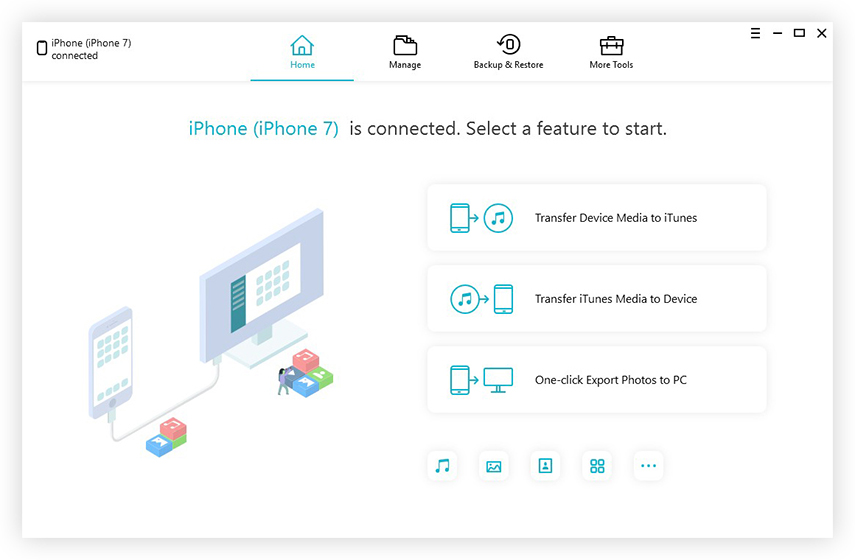
4. حدد مقاطع الفيديو من أيقونة قائمة أنواع الوسائط.
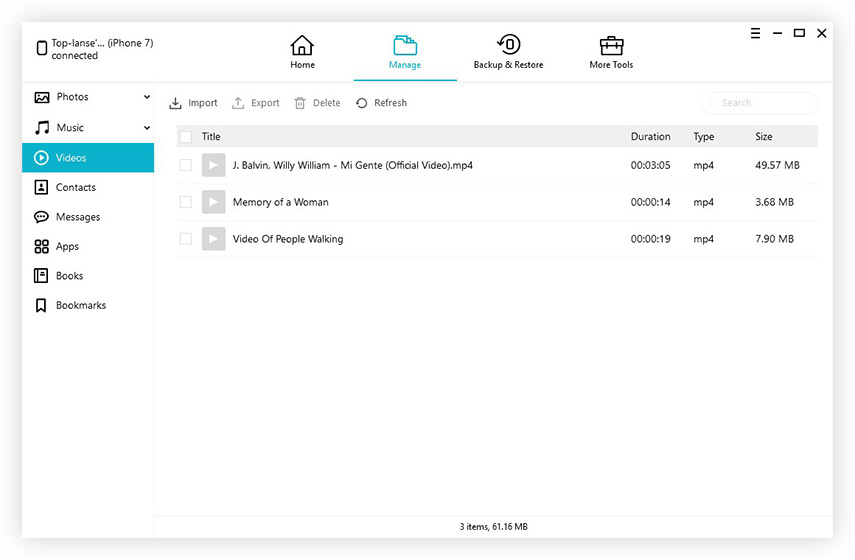
5. سيتم اختيار مقاطع الفيديو على جهاز iPhone الخاص بك وعرضها على الشاشة تلقائيًا. انقر فوق "تصدير" لنقل مقاطع الفيديو من جهاز iPhone إلى جهاز الكمبيوتر.

استنتاج:
حتى الناس! لقد حصلت بالفعل على إجابات لك حول كيفية تنزيل الصور ومقاطع الفيديو من iPhone إلى جهاز الكمبيوتر / Mac بأربعة طرق مختلفة ، كل الطرق سهلة للغاية ، لكنني شخصياً أوصي Tenorshare iCareFone لأنه أذكى تطبيق لنقل بيانات iPhone و ليس فقط يمكنه نقل البيانات ولكن من الجيد إصلاح المشكلات المتعلقة بـ iPhone. Tenorshare iCareFone سهل الاستخدام وفعال للمستخدمين الجدد. قم بتنزيل Tenorshare iCareFone وشاهده بنفسك!









